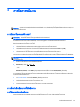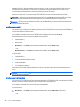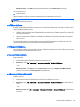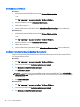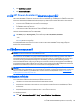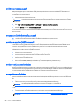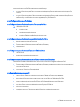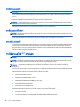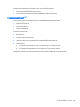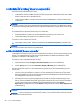HP Notebook Computers Reference Guide - Windows Vista and Windows 7
กราฟกที่สลับได/กราฟกคู (มีเฉพาะบางรุนเทานั้น)
เลือกคอมพิวเตอรที่มีกราฟกที่สลับไดหรือกราฟกคู
●
กราฟกที่สลับได—สนับสนุนทั้ง AMD และ Intel หากคอมพิวเตอรของคุณมีกราฟกที่สลับไดแบบไดนามิกของ AMD
คอมพิวเตอรสนับสนุนเฉพาะกราฟกที่สลับไดเทานั้น
●
กราฟกคู—สนับสนุน AMD หากคอมพิวเตอรของคุณมีกราฟกคูของ AMD Radeon คอมพิวเตอรสนับสนุนเฉพาะ
กราฟกคูเทานั้น
หมายเหตุ: ในการพิจารณาวาคอมพิวเตอรของคุณสนับสนุนกราฟ
กที่สลับไดหรือกราฟกคู
ใหดูที่การกําหนดค
า
โปรเซสเซอรกราฟกของโน
ตบุกของคุณ
Intel HR Central Processing Units (CPUs) และ AMD Llano E series
Accelerated Processing Units (APUs) สนับสนุนกราฟ
กที่สลับได
AMD Llano A series APUs สนับสนุนกราฟ
ก
คู
ทั้งกราฟกที่สลับไดและกราฟกคูมีสองโหมดสําหรับการประมวลผลกราฟก:
●
โหมด Performance (ประสิทธิภาพ)—เรียกใชแอพพลิเคชันดวยประสิทธิภาพการทํางานที่เหมาะสม
●
โหมด Power Saving (ประหยัดพลังงาน)—ประหยัดพลังงานแบตเตอรี่
ในการจัดการการตั้งคากราฟกของคุณ ใหทําดังนี้:
▲ เปด Catalyst Control Center โดยคลิกขวาที่เดสกท็อปแลวเลือก Graphics Properties (คุณสมบัติกราฟก)
หมายเหตุ: เมื่อแอพพลิเคชันเปดขึ้น ระบบอาจขอใหคุณไปที่ Catalyst Control Center เพื่อกําหนดคาโหมดการ
ประมวลผลกราฟกที่มีประสิทธิภาพที่สุดสําหรับแอพพลิเคชันนั้น
การใชกราฟกที่สลับได (มีเฉพาะบางรุนเทานั้น)
กราฟกที่สลับไดชวยใหคุณสามารถสลับระหวางโหมด Performance (ประสิทธิภา) และโหมด Power Saving (ประหยัด
พลังงาน) ได กราฟกที่สลับไดนั้นสามารถใชงานกับระบบปฏิบัติ Windows 7 Professional, Windows 7 Home
Premium และ Windows 7 Home Basic เทานั้น
ในการจัดการการตั้งคากราฟกที่สลับไดของคุณ ใหทําดังนี้:
1. คลิกขวาที่เดสกท็อป แล
วคลิก Configure Switchable Graphics (กําหนดคากราฟกที่สลับได)
2. คลิกแท็บ Power (พลังงาน) แลวเลือก Switchable Graphics Method (วิธีการกราฟกที่สลับได)
มีสองวิธีการที่ตางกันในการสลับระหวางโหมด Performance (ประสิทธิภาพ) และโหมด Power Saving (ประหยัด
พลังงาน) ดังนี้:
● กําหนดเอง (แบบคงที่)—ชวยใหคุณสามารถสลั
บระหวางโหมด Performance (ประสิทธิภาพ) และโหมด Power
Saving (ประหยัดพลังงาน) ไดดวยตนเอง โดยอิงตามขอกําหนดของแอพพลิเคชันของคุณ เมื่อเลือกโหมดที่ตองการ
แลว แอพพลิเคชันอื่นๆ ทั้งหมดจะทํางานในโหมดนั้น
●
อัตโนมัติ (แบบไดนามิก)—กําหนดโหมด Performance (ประสิทธิภาพ) และโหมด Power Saving (ประหยัด
พลังงาน) ใหแตละแอพพลิเคชันโดยอัตโนมัติ
โดยอิงตามขอกําหนดดานกําลังไฟ นอกจากนี้ คุณสามารถปรับเปลี่ยน
การตั้งคาดวยตนเองสําหรับแตละแอพพลิเคชันไดโดยไปที่แอพพลิเคชันในเมนูแบบหลนลง Recent
Applications (แอพพลิเคชันลาสุด) หรือคลิก Browse (เรียกดู) ที่อยูใตเมนูแบบหลนลง Other Applications
(แอพพลิเคชันอื่นๆ)
หมายเหตุ: เมื่อเปลี่ยนแบบกราฟกที่สลับได โดยปกติหนาจอของคุณอาจกะพริบหรือวางเปลาสองถึงสามวินาที
หมายเหตุ: อาจมีบางกรณีที่คุณไมสามารถสลับโหมดได
ในกรณีอื่นๆ ระบบอาจขอใหคุณสลับโหมด ทั้งนี้ คุณอาจตองป
ด
แอพพลิเคชันทั้งหมดกอนที่จะสลับโหมด
30 บท 4 การจัดการพลังงาน